Verkkoyhteydet
| Huomautus: SSID (Service Set Identifier) on nimi, joka langattomalle verkolle on annettu. WEP (Wired Equivalent Privacy), WPA (Wi-Fi Protected Access), WPA2 ja 802.1X - RADIUS ovat erityyppisiä verkon turvakäytäntöjä. |
Tulostimen valmisteleminen Ethernet-verkkoon asennusta varten
Kun määrität tulostimen asetuksia Ethernet-verkkoa varten, selvitä seuraavat tiedot, ennen kuin aloitat:
| Huomautus: Jos verkko määrittää IP-osoitteet automaattisesti tietokoneille ja tulostimille, jatka tulostimen asentamiseen. |
Kelvollinen, ainutkertainen IP-osoite, jota tulostin voi käyttää verkossa.
Verkon yhdyskäytävä.
Verkkopeite.
Tulostimen lempinimi (valinnainen tieto).
| Huomautus: Tulostimen lempinimi voi helpottaa tulostimen tunnistamista verkossa. Voit valita tulostimelle oletuslempinimen tai määrittää nimen, joka sinun on helppo muistaa. |
Tulostimen liittämiseen verkkoon tarvitaan Ethernet-kaapeli ja vapaa portti, jonka välityksellä tulostin liitetään fyysisesti verkkoon. Mikäli mahdollista, käytä uutta verkkokaapelia, jotta vaurioituneen kaapelin aiheuttamilta ongelmilta vältytään.
Tulostimen valmisteleminen langattomaan verkkoon asennusta varten
Huomautuksia:
- Tarkista, että yhteyspiste (langaton reititin) on käynnissä ja toimii asianmukaisesti.
- Liitä asennus- tai verkkokaapelit vasta, kun asennusohjelmisto kehottaa tekemään niin.
Selvitä seuraavat tiedot, ennen kuin yhdistät tulostimen langattomaan verkkoon:
SSID – SSID-tunnusta kutsutaan myös verkkonimeksi.
Langaton tila (tai verkon tila) – verkon tila on joko infrastruktuuri- tai ad hoc -tila.
Kanava (ad hoc -verkoissa) – kanava on oletusarvon mukaan automaattinen infrastruktuuriverkoissa.
Osa ad hoc -verkoista edellyttää lisäksi automaattista asetusta. Kysy lisätietoja järjestelmän tukihenkilöltä, jos et ole varma, minkä kanavan valitset.
Suojausmenetelmä – suojausmenetelmäksi voidaan valita yksi neljästä vaihtoehdosta:
WEP-avain
Jos verkossa on käytössä useita WEP-avaimia, lisää enintään neljä niille varattuihin paikkoihin. Valitse verkossa käytössä oleva avain valitsemalla WEP-oletuslähetysavain.
WPA- tai WPA2-salasana tai ennalta jaettu avain
WPA sisältää koodia ylimääräisenä suojaustasona. Vaihtoehdot ovat AES tai TKIP. Salaus on määritettävä samantyyppiseksi reitittimeen ja tulostimeen, jotta tulostin voi vaihtaa tietoja verkon kanssa.
802.1X - RADIUS
Jos asennat tulostimen 802.1X-verkkoon, saatat tarvita seuraavat tiedot:
Ei suojausta
Jos langattomassa verkossa ei ole käytössä mitään suojausta, käytettävissä ei ole suojaustietoja.
| Huomautus: Suojaamattoman langattoman verkon käyttäminen ei ole suositeltavaa. |
Huomautuksia:
- Jos et tiedä sen verkon SSID-verkkonimeä, johon tietokone on yhdistetty, käynnistä tietokoneen verkkosovittimen langaton apuohjelma ja etsi sitten verkkonimi. Jos et löydä verkon SSID-tunnusta tai suojaustietoja, katso tukiaseman mukana toimitettuja ohjeita tai kysy asiasta järjestelmätuesta.
- Langattoman verkon ennalta jaetun WPA/WPA2-avaimen tai -salasanan saa yhteyspisteen mukana toimitetuista ohjeista, yhteyspisteen Embedded Web Serveristä tai järjestelmän tukihenkilöltä.
Tulostimen asentaminen langattomaan verkkoon (Windows)
Tarkista seuraavat asiat ennen tulostimen asentamista langattomaan verkkoon:
Langattoman verkon asetukset on määritetty ja verkko toimii asianmukaisesti.
Käytettävä tietokone on yhdistetty samaan langattomaan verkkoon, johon tulostin halutaan asentaa.
Liitä virtajohto tulostimeen ja sen jälkeen maadoitettuun pistorasiaan. Käynnistä tulostin.
| Huomautus: Varmista, että tulostin ja tietokone ovat käynnistyneet ja käyttövalmiita. |
| Varoitus — Vaurioitumisen mahdollisuus: Älä liitä USB-kaapelia, ennen kuin tietokoneen näytöllä kehotetaan liittämään se. |
Hanki kopio ohjelmiston asennuspaketista.
Tulostimen mukana toimitetulta Ohjelmisto ja käyttöoppaat -CD-levyltä.
Web-sivustostamme:
Siirry osoitteeseen http://support.lexmark.com ja sitten kohtaan
SUPPORT & DOWNLOAD (Tuki ja lataukset) > valitse tulostin > valitse käyttöjärjestelmä
Kaksoisnapsauta ohjelmiston asennuspakettia.
Odota, että asennusvalintaikkuna tulee näkyviin.
Jos käytät Ohjelmisto ja käyttöoppaat -CD-levyä eikä asennusikkunaa tule näkyviin, toimi seuraavasti:
Windows 8
Kirjoita Etsi-riipuspalkkiin suorita ja siirry sitten kohtaan:
Sovellusluettelo >Suorita > kirjoita D:\setup.exe >OK.
Windows 7:ssä tai vanhemmissa:
Valitse  tai valitse ensin Käynnistä ja sitten Suorita.
tai valitse ensin Käynnistä ja sitten Suorita.
Kirjoita Aloita haku- tai Suorita-valintaikkunaan D:\setup.exe.
Paina Enter-näppäintä tai valitse OK.
| Huomautus: (D on CD- tai DVD-aseman tunnuskirjain.) |
Valitse Asenna ja seuraa tietokoneen näytön ohjeita.
Kun toiminto pyytää valitsemaan yhteystyypin, valitse Langaton yhteys -vaihtoehto.
Valitse langattoman verkon asetusten valintaikkunasta Ohjattu asennus (suositus).
| Huomautus: Valitse Lisäasetukset vain, jos haluat mukauttaa asennusta. |
Kytke USB-kaapeli väliaikaisesti langattomaan verkkoon liitettyyn tietokoneeseen ja tulostimeen.
| Huomautus: Kun tulostin on määritetty, ohjelmisto kehottaa irrottamaan väliaikaisen USB-kaapelin, minkä jälkeen voit tulostaa langattomasti. |
Seuraa tietokoneen näytön ohjeita.
| Huomautus: Lisätietoja langattoman tulostimen käyttämisen sallimisesta muista verkon tietokoneista saat Verkkokäyttöoppaasta. |
Tulostimen asentaminen langattomaan verkkoon (Macintosh)
| Huomautus: Varmista, että Ethernet-kaapeli on irrotettu, kun asennat tulostinta langattomaan verkkoon. |
Tulostimen määrityksen valmisteleminen
Liitä virtajohto tulostimeen ja sen jälkeen maadoitettuun pistorasiaan. Käynnistä tulostin.
Etsi tulostimen MAC-osoite.
Siirry tulostimen ohjauspaneelissa kohtaan
 >Raportit >
>Raportit > >Verkkoasetussivu >
>Verkkoasetussivu >
tai
 >Raportit >Verkkoasetussivu
>Raportit >Verkkoasetussivu
Etsi Vakioverkkokortti-osasta kohta UAA (MAC).
| Huomautus: Tietoja tarvitaan myöhemmin. |
Tulostimen tietojen antaminen
Käytä AirPort-vaihtoehtoja:
Mac OS X -versio 10.5 tai uudempi
Siirry Apple-valikosta joihinkin seuraavista kohteista:
Mac OS X -versio 10.4:
Siirry Finder-toiminnosta
Applications (Sovellukset) >Internet Connect (Internet-yhteys) >AirPort
Valitse avautuvasta Verkkonimi-valikosta tulostuspalvelin [yyyyyy], missä y-kirjaimet ovat MAC-osoitearkilla olevan MAC-osoitteen kuusi viimeistä merkkiä.
Avaa verkkoselain.
Valitse Kirjanmerkit-valikosta Näytä tai Näytä kaikki kirjanmerkit.
Valitse COLLECTIONS (Kokoelmat) -kohdasta Bonjour tai Rendezvous ja kaksoisosoita tulostimen nimeä.
| Huomautus: Mac OS X versiossa 10.2 sovellukseen viitataan nimellä Rendezvous, mutta Apple Inc. käyttää siitä nyt nimeä Bonjour. |
Siirry upotetussa web-palvelimessa sivulle, joka sisältää langattomat asetukset.
Tulostimen määrittäminen langattomaan verkkoon
Kirjoita verkon nimi (SSID) asianmukaiseen kenttään.
Valitse verkon tilaksi Infrastruktuuri, jos käytät yhteyspistettä (langatonta reititintä).
Valitse haluamasi langattoman verkon suojauksen tyyppi.
Anna tarvittavat suojaustiedot, jotta tulostin voidaan liittää langattomaan verkkoon.
Valitse Lähetä.
Avaa AirPort-sovellus tietokoneessa.
Mac OS X -versio 10.5 tai uudempi
Siirry Apple-valikosta joihinkin seuraavista kohteista:
Mac OS X -versio 10.4:
Siirry Finder-toiminnosta
Applications (Sovellukset) >Internet Connect (Internet-yhteys) >AirPort
Valitse langattoman verkon nimi avautuvasta Verkko-valikosta.
Tietokoneen määrittäminen käyttämään langatonta tulostinta
Jos haluat tulostaa verkkotulostimeen, asenna kuhunkin Macintosh-tietokoneeseen mukautettu tulostimen ohjaintiedosto ja luo tulostusjono Kirjoittimen asetustyökaluun tai Tulostuskeskukseen.
Asenna tulostimen ohjaintiedosto tietokoneeseen:
Hanki kopio ohjelmiston asennuspaketista.
Tulostimen mukana toimitetulta Ohjelmisto ja käyttöoppaat -CD-levyltä.
Web-sivustostamme:
Siirry osoitteeseen http://support.lexmark.com ja sitten kohtaan
SUPPORT & DOWNLOAD (Tuki ja lataukset) > valitse tulostin > valitse käyttöjärjestelmä
Kaksoisosoita tulostimen asennuspakettia.
Seuraa tietokoneen näytön ohjeita.
Valitse ensin kohde ja osoita sitten Continue (Jatka).
Osoita Easy Install (Helppo asennus) -näytössä Install (Asenna).
Anna käyttäjän salasana ja osoita OK.
Tarvittavat sovellukset asennetaan tietokoneeseen.
Kun asennus on valmis, valitse Close (Sulje).
Lisää tulostin:
IP-tulostus:
Mac OS X -versio 10.5 tai uudempi
Siirry Apple-valikosta joihinkin seuraavista kohteista:
Valitse +.
Valitse tarvittaessa Add Printer or Scanner (Lisää tulostin tai skanneri) tai Add Other Printer or Scanner (Lisää toinen tulostin tai skanneri).
Valitse IP-välilehti.
Kirjoita tulostimen IP-osoite osoitekenttään ja napsauta Lisää-vaihtoehtoa.
Mac OS X -versio 10.4:
Siirry Finder-toiminnosta
Applications (Sovellukset) >Utilities (Apuohjelmat).
Kaksoisosoita Printer Setup Utility (Tulostinasetukset) tai Print Center (Tulostinkeskus).
Valitse Printer (Tulostin) -luettelosta Add (Lisää) ja napsauta sitten IP Printer (IP-tulostin) -vaihtoehtoa.
Kirjoita tulostimen IP-osoite osoitekenttään ja napsauta Lisää-vaihtoehtoa.
AppleTalk-tulostus:
Huomautuksia:
- Varmista, että AppleTalk on otettu käyttöön tulostimessa.
- Tätä ominaisuutta tuetaan vain Mac OS X -käyttöjärjestelmäversiossa 10.5 tai vanhemmissa.
Mac OS X -versio 10.5:
Siirry omenavalikosta
System Preferences (Järjestelmän määritykset) >Print & Fax (Tulosta ja faksaa).
Osoita + ja siirry sitten kohtaan
AppleTalk > valitse tulostin luettelosta >Add (Lisää).
Mac OS X -versio 10.4:
Siirry Finder-toiminnosta
Applications (Sovellukset) >Utilities (Apuohjelmat).
Kaksoisosoita Printer Setup Utility (Tulostinasetukset) tai Print Center (Tulostinkeskus).
Osoita Printer (Tulostin) -luettelosta Add (Lisää).
Osoita Default Browser (Oletusselain) -välilehteä >More Printers (Lisää tulostimia).
Valitse ensimmäisestä ponnahdusvalikosta AppleTalk -vaihtoehto.
Valitse toisesta ponnahdusvalikosta Local AppleTalk Zone (Paikallinen AppleTalk -vyöhyke) -vaihtoehto.
Valitse tulostin luettelosta ja osoita Add (Lisää).
Portin asetusten muuttaminen uuden sisäisen sovellusportin (ISP) asentaminen jälkeen
Kun tulostimeen asennetaan uusi sisäinen Lexmark-sovellusportti (ISP), täytyy tietokoneissa olevat tulostimen asetukset päivittää, koska tulostimelle määritetään uusi IP-osoite. Tämä uusi IP-osoite täytyy päivittää jokaiseen tulostinta käyttävään tietokoneeseen.
Huomautuksia:
- Jos tulostimella on kiinteä IP-osoite, tietokoneen asetuksia ei tarvitse muuttaa.
- Jos tietokoneet on määritetty käyttämään kiinteää verkkonimeä IP-osoitteen sijaan, tietokoneen asetuksia ei tarvitse muuttaa.
- Jos lisäät langattoman ISP-portin tulostimeen, jossa on aiemmin käytetty Ethernet-verkkoyhteyttä, varmista, että tulostin on irrotettu Ethernet-verkosta, kun tulostin määritetään toimimaan langattomasti. Jos tulostinta on kytketty Ethernet-verkkoon, langattoman yhteyden määrittäminen onnistuu, mutta langaton sisäinen sovellusportti (ISP) ei ole käytössä. Ota langaton ISP käyttöön irrottamalla tulostin Ethernet-verkosta, katkaisemalla tulostimesta virta ja kytkemällä virta sitten uudelleen.
- Vain yksi verkkoyhteys on käytössä kerrallaan. Jos haluat vaihtaa Ethernet-verkosta langattomaan verkkoon tai päinvastoin, katkaise tulostimesta virta, liitä kaapeli (Ethernet-verkkoyhteyttä varten) tai irrota kaapeli (langatonta yhteyttä varten) ja kytke tulostimeen uudelleen virta.
Windows-käyttäjät:
Avaa web-selain ja kirjoita tulostimen IP-osoite selaimen osoitekenttään.
Huomautuksia:
- Katso tulostimen IP-osoite tulostimen ohjauspaneelista. IP-osoite on neljä pisteillä erotettua numerosarjaa, kuten 123.123.123.123.
- Jos käytät välityspalvelinta, poista se tilapäisesti käytöstä, jotta verkkosivu latautuu oikein.
Avaa tulostimien kansio.
Windows 8
Kirjoita hakutyökaluun Suorita ja siirry sitten kohtaan
Sovellusluettelo >Suorita > kirjoita control printers >OK
Windows 7 tai vanhempi käyttöjärjestelmä
Valitse  tai valitse Käynnistä ja Suorita.
tai valitse Käynnistä ja Suorita.
Kirjoita Aloita haku- tai Suorita-valintaikkunaan control printers.
Paina Enter-painiketta tai valitse OK.
Valitse tulostin, johon on tehty muutoksia, jommallakummalla seuraavista tavoista:
Pidä tulostinta painettuna ja valitse Tulostimen ominaisuudet.
Napsauta tulostinta hiiren kakkospainikkeella ja valitse sitten Tulostimen ominaisuudet (Windows 7 tai uudempi) tai Ominaisuudet (vanhemmat versiot).
| Huomautus: Jos tulostimesta on useita kopioita, päivitä uusi IP-osoite kaikkiin kopioihin. |
Valitse Portit-välilehti.
Valitse portti luettelosta ja valitse sitten Portin asetukset.
Kirjoita uusi IP-osoite Tulostin tai IP-osoite -kenttään.
Valitse OK >Sulje.
Macintosh-käyttäjät:
Avaa web-selain ja kirjoita tulostimen IP-osoite selaimen osoitekenttään.
Huomautuksia:
- Katso tulostimen IP-osoite tulostimen ohjauspaneelista. IP-osoite on neljä pisteillä erotettua numerosarjaa, kuten 123.123.123.123.
- Jos käytät välityspalvelinta, poista se tilapäisesti käytöstä, jotta verkkosivu latautuu oikein.
Lisää tulostin.
IP-tulostus:
Siirry Apple-valikosta toiseen seuraavista:
Valitse +.
Valitse IP-välilehti.
Kirjoita tulostimen IP-osoite osoitekenttään ja osoita Lisää-vaihtoehtoa.
AppleTalk-tulostus:
Huomautuksia:
- Varmista, että AppleTalk on otettu käyttöön tulostimessa.
- Tätä ominaisuutta tuetaan vain Mac OS X -käyttöjärjestelmäversiossa 10.5.
Siirry omenavalikosta
System Preferences >Print & Fax (Tulosta ja faksaa)
Osoita + ja siirry sitten kohtaan
AppleTalk > valitse tulostin >Add (Lisää)
Sarjatulostuksen määrittäminen
Sarjatulostuksen avulla voit tulostaa, vaikka tietokone olisi kaukana tulostimesta, tai tulostaa hitaalla nopeudella.
Kun sarjaportti tai tietoliikenneportti (COM) on asennettu, määritä tulostimen ja tietokoneen asetukset. Varmista, että sarjakaapeli on liitetty tulostimen COM-porttiin.
Tulostimen parametrien asentaminen:
Siirry tulostimen ohjauspaneelissa porttiasetusten valikkoon.
Paikanna sarjaporttiasetusten valikko ja muuta asetuksia tarvittaessa.
Tallenna muutetut asetukset ja tulosta valikkoasetussivu.
Asenna tulostinohjain.
Hanki kopio ohjelmiston asennuspaketista.
Tulostimen mukana toimitetulta Ohjelmisto ja käyttöoppaat -CD-levyltä
Web-sivustostamme:
Siirry osoitteeseen http://support.lexmark.com ja sitten kohtaan
SUPPORT & DOWNLOAD (Tuki ja lataukset) > valitse tulostin > valitse käyttöjärjestelmä
Kaksoisnapsauta ohjelmiston asennuspakettia.
Odota, että asennusvalintaikkuna tulee näkyviin.
Jos käytät Ohjelmisto ja käyttöoppaat -CD-levyä eikä asennusikkunaa tule näkyviin, toimi seuraavasti:
Windows 8
Kirjoita Etsi-riipuspalkkiin run ja siirry sitten kohtaan:
Sovellusluettelo > Suorita > kirjoita D:\setup.exe > OK
Windows 7:ssä tai vanhemmissa:
Valitse  tai valitse ensin Käynnistä ja sitten Suorita.
tai valitse ensin Käynnistä ja sitten Suorita.
Kirjoita Aloita haku- tai Suorita-valintaikkunaan D:\setup.exe.
Paina Enter-näppäintä tai valitse OK.
| Huomautus: (D on CD- tai DVD-aseman tunnuskirjain.) |
Valitse Asenna.
Seuraa tietokoneen näytön ohjeita.
Valitse Lisäasetukset ja valitse sitten Jatka.
Valitse portti Configure Printer Connection (Määritä tulostimen yhteys) -valintaikkunassa.
Jos portti ei ole luettelossa, valitse Päivitä tai siirry kohtaan:
Lisää portti > valitse portin tyyppi > anna tarvittavat tiedot > OK
Valitse Jatka > Valmis.
Määritä COM-portin parametrit.
Kun tulostinohjain on asennettu, määritä siihen liitetyn tietoliikenneportin sarjaparametrit.
| Huomautus: Varmista, että tietoliikenneportin sarjaparametrit vastaavat täsmälleen tulostimelle määritettyjä sarjaparametreja. |
Avaa Laitehallinta.
Windows 8
Kirjoita Etsi-riipuspalkkiin run ja siirry sitten kohtaan:
Sovellusluettelo > Suorita > kirjoita devmgmt.msc > OK.
Windows 7:ssä tai vanhemmissa:
Valitse  tai valitse Käynnistä ja Suorita.
tai valitse Käynnistä ja Suorita.
Kirjoita Käynnistä Etsi- tai Suorita-valintaikkunassa devmgmt.msc.
Paina Enter-näppäintä tai valitse OK.
Laajenna käytettävissä olevien porttien luettelo napsauttamalla Portit (COM ja LPT).
Valitse jompikumpi seuraavista:
Napsauta ja pidä hiiren painiketta painettuna sen COM-portin kohdalla, johon kytkit sarjakaapelin (esimerkki: COM1).
Napsauta kakkospainikkeella tietokoneen tietoliikenneporttia, johon kytkit sarjakaapelin (esim: COM1).
Valitse näkyviin tulevasta valikosta Ominaisuudet.
Määritä Portin asetukset -välilehdessä sarjaparametreille samat asetukset kuin tulostimessa.
Tarkista tulostimen asetukset valikkoasetussivun Sarjaportti-otsikon kohdalta.
Valitse OK ja sulje kaikki valintaikkunat.
Varmista tulostimen asetukset tulostamalla testisivu.
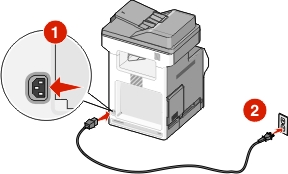
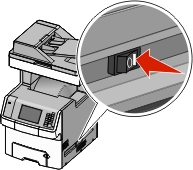
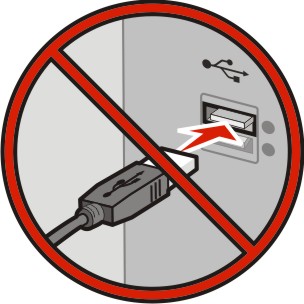
 tai valitse ensin Käynnistä ja sitten Suorita.
tai valitse ensin Käynnistä ja sitten Suorita.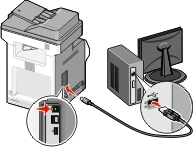
 >Raportit >
>Raportit > >Verkkoasetussivu >
>Verkkoasetussivu > >Raportit >Verkkoasetussivu
>Raportit >Verkkoasetussivu